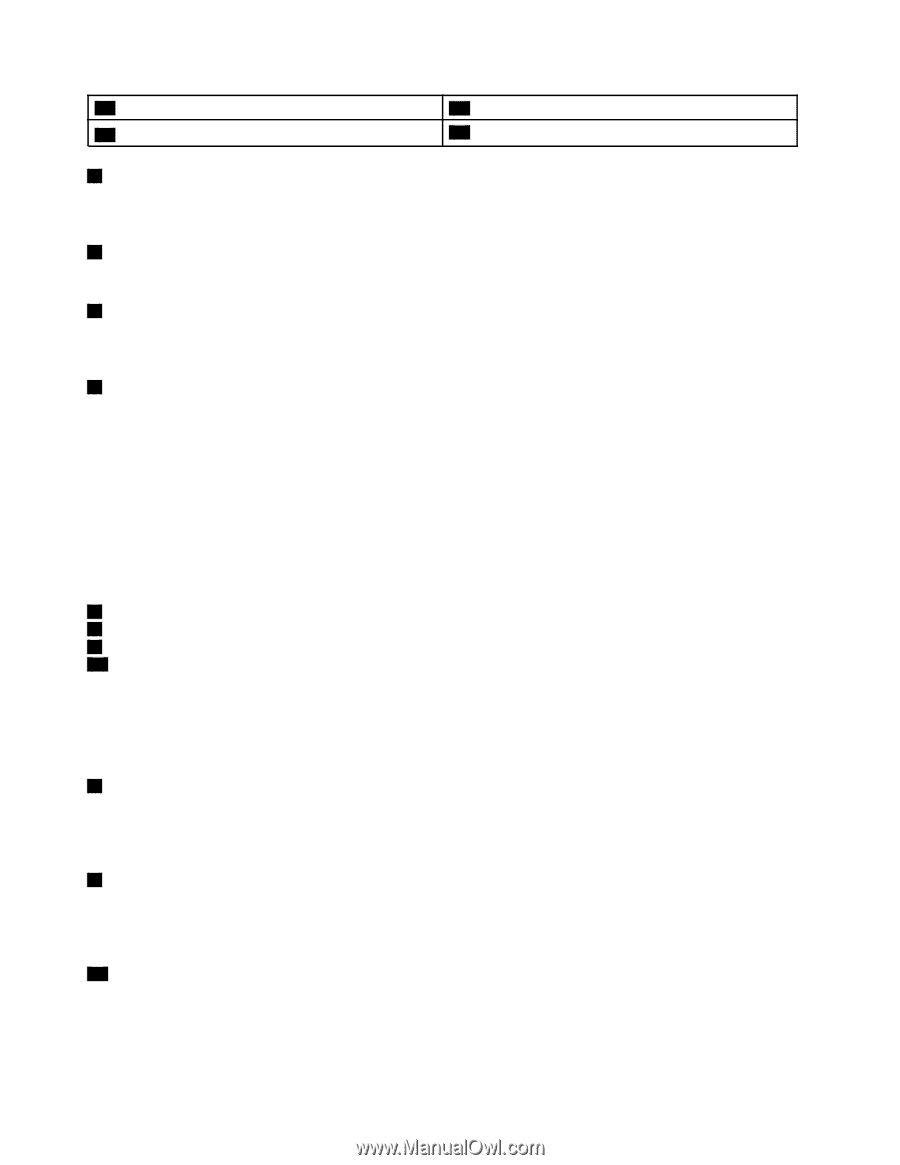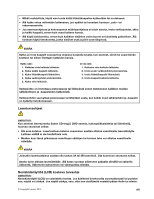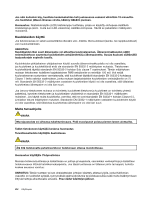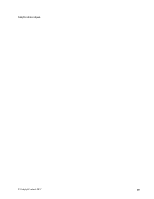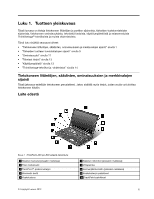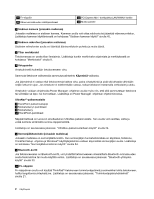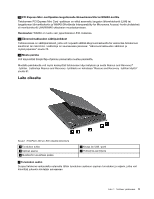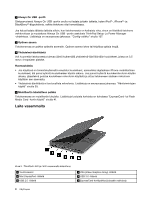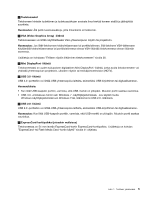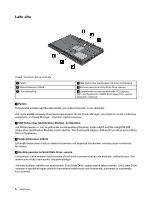Lenovo ThinkPad L530 (Finnish) User Guide - Page 20
ThinkPad Setup -ohjelma ja Windows, Sormenjälkitunnistin joissakin malleissa
 |
View all Lenovo ThinkPad L530 manuals
Add to My Manuals
Save this manual to your list of manuals |
Page 20 highlights
11 Fn-näppäin 13 Äänenvoimakkuuden säätöpainikkeet 12 PCI Express Mini -korttipaikka LAN/WiMAX-kortille 14 Musta painike 1 Sisäinen kamera (joissakin malleissa) Joissakin malleissa on sisäinen kamera. Kameran avulla voit ottaa valokuvia tai järjestää videoneuvottelun. Lisätietoja kameran käyttämisestä on kohdassa "Sisäisen kameran käyttö" sivulla 40. 2 Sisäinen mikrofoni (joissakin malleissa) Sisäisten mikrofonien avulla voi äänittää äänisovelluksiin puhetta ja muita ääniä. 3 Tilan merkkivalot Tietokoneessa on useita tilan ilmaisimia. Lisätietoja kunkin merkkivalon sijainnista ja merkityksestä on kohdassa "Merkkivalot" sivulla 8. 4 Virtapainike Virtakytkimellä kytketään tietokoneeseen virta. Sammuta tietokone valitsemalla sammutusvaihtoehto Käynnistä-valikosta. Jos järjestelmä ei vastaa eikä tietokoneesta katkea virta, paina virtakytkintä ja pidä sitä alhaalla vähintään neljän sekunnin ajan. Jos tietokone ei edelleenkään vastaa, nollaa tietokone irrottamalla verkkolaite ja akku. Virtakytkin voidaan ohjelmoida Power Manager -ohjelman avulla myös niin, että sillä sammutetaan tietokone tai siirretään se lepo- tai horrostilaan. Lisätietoja on Power Manager -ohjelman ohjetoiminnossa. UltraNav®-paikannuslaite 5 TrackPoint-paikannustappi 8 Kosketuslevyn painikkeet 9 Kosketuslevy 10 TrackPoint-painikkeet Näppäimistössä on Lenovon ainutlaatuinen UltraNav-paikannuslaite. Sen avulla voit osoittaa, valita ja vetää kohteita siirtämättä sormia näppäimistöltä. Lisätietoja on seuraavassa jaksossa: "UltraNav-paikannuslaitteen käyttö" sivulla 24. 6 Sormenjälkitunnistin (joissakin malleissa) Joissakin malleissa on sormenjälkitunnistin. Kun sormenjäljen tunnistustekniikka on käytössä, tietokone, ThinkPad Setup -ohjelma ja Windows®-käyttöjärjestelmä voidaan käynnistää sormenjäljen avulla. Lisätietoja on kohdassa "Sormenjälkitunnistimen käyttö" sivulla 54. 7 Bluetooth-kortti Jos tietokoneessasi on Bluetooth-kortti, voit yhdistää tietokoneeseen oheislaitteita Bluetooth-ominaisuuden avulla tiedonsiirtoa tai muuta käyttöä varten. Lisätietoja on seuraavassa jaksossa: "Bluetooth-yhteyden käyttö" sivulla 33. 11 Fn-näppäin Fn-näppäimen avulla voit käyttää ThinkPad®-tietokoneen toimintonäppäimiä ja esimerkiksi lukita tietokoneen, hallita langattomia yhteyksiä jne. Lisätietoja on seuraavassa jaksossa: "Toimintonäppäinyhdistelmät" sivulla 21. 2 Käyttöopas